Adium — популярное приложение для обмена мгновенными сообщениями для пользователей Mac. Однако у вас могут быть разные причины удалить его с вашего Mac. Возможно, у вас проблемы с производительностью или вы просто хочу удалить бесполезные приложения. Какой бы ни была причина, важно знать, как удалить Adium на Mac правильно, чтобы не оставлять следов приложения. В этой статье мы проведем вас через процесс удаления Adium на вашем Mac, убедимся, что он полностью удален из вашей системы, и освободим ценное место на вашем жестком диске.
Содержание: Часть 1. Что такое Adium на Mac?Часть 2. Как полностью удалить Adium на Mac?Часть 3. Используйте профессиональную программу удаления для удаления Adium с MacЧасть 4. Вывод
Часть 1. Что такое Adium на Mac?
Adium — это программа с открытым исходным кодом. мгновенными сообщениями клиент для macOS, поддерживающий различные службы обмена сообщениями, включая AIM, Yahoo Messenger, Google Talk и многие другие. Он предлагает настраиваемый интерфейс и различные функции, такие как чат с вкладками, передача файлов и поддержка нескольких учетных записей. Adium уже много лет популярен среди пользователей Mac и получает положительные отзывы за удобный интерфейс и функциональность.
Однако есть несколько причин, по которым вам может потребоваться удалить Adium на Mac. Одной из наиболее частых причин является необходимость освободить место на диске, поскольку Adium может занимать значительный объем памяти. Кроме того, вы можете обнаружить, что больше не используете это приложение или предпочитаете использовать другой клиент обмена мгновенными сообщениями, который лучше соответствует вашим потребностям.
Когда дело доходит до удаления Adium с вашего Mac, процесс должен быть простым. Однако есть некоторые распространенные проблемы, с которыми пользователи могут столкнуться в процессе удаления, например, оставшиеся файлы и настройки, которые могут мешать работе других приложений. Поэтому важно знать, как правильно удалить Adium, чтобы избежать каких-либо проблем и обеспечить чистое удаление из вашей системы.
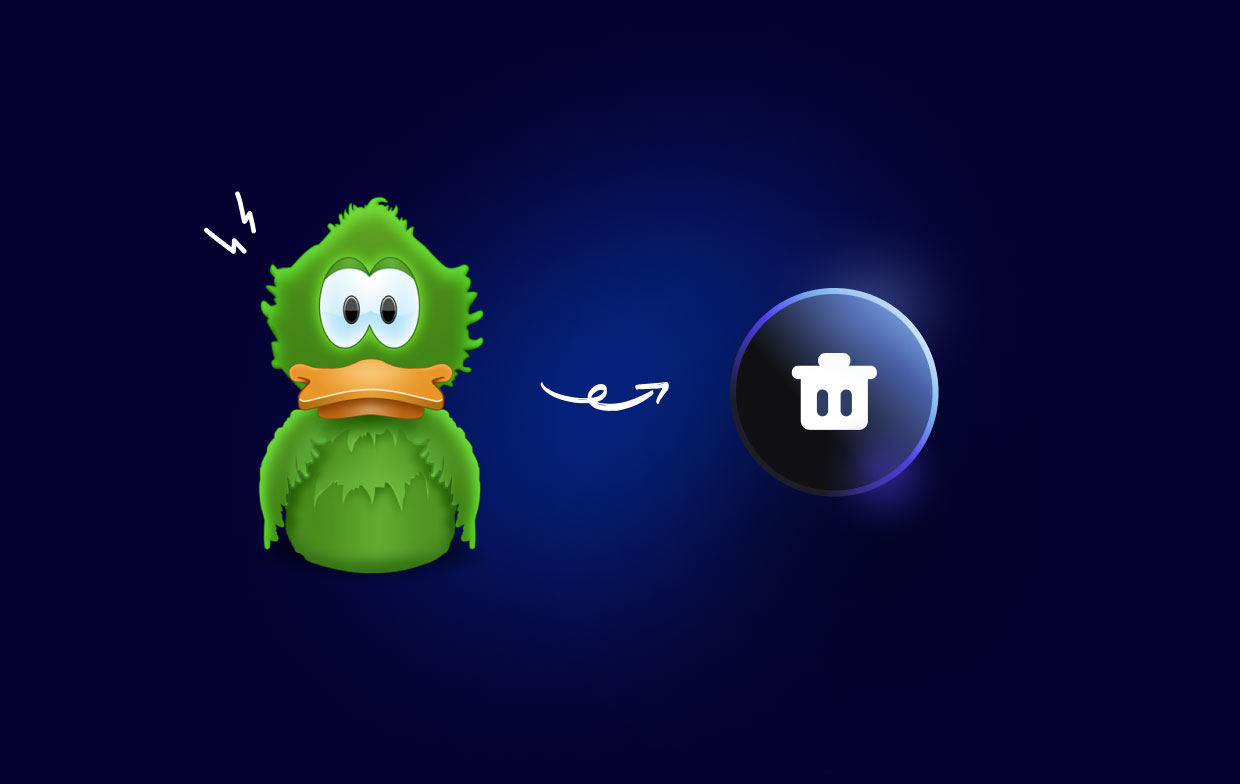
Часть 2. Как полностью удалить Adium на Mac?
Чтобы полностью удалить Adium с вашего Mac, выполните следующие действия:
1. Откажитесь от Адиума
Сначала убедитесь, что приложение Adium не запущено, завершив его. Вы можете сделать это, щелкнув значок Adium в Dock, а затем выбрав «Выйти из Адиума"из меню.
2. Удалите Adium из папки приложений.
Go в папку «Приложения» и найдите Adium. Перетащите значок Adium в корзину или щелкните значок правой кнопкой мыши и выберите «Переместить в корзину".
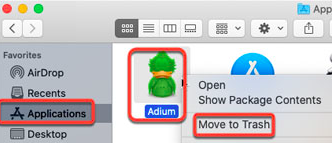
3. Удалить настройки Adium
Открыто Finder и выберите "Go" меню, затем выберите "Перейти в папку". Тип ~/Library/Preferences/ в поле и нажмите "Go". Найдите все файлы, начинающиеся с "com.adiumX". Перетащите их в корзину или щелкните правой кнопкой мыши и выберите "Переместить в корзину".
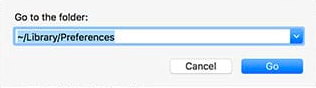
4. Удалите файлы поддержки Adium.
В то же самое "Перейти в папку"окно, введите ~/Library/Application Support/ и нажмите "Go«. Найдите все папки, имена которых начинаются с «Adium». Перетащите их в корзину или щелкните правой кнопкой мыши и выберите «Переместить в корзину".
5. Очистить корзину
После удаления всех файлов и папок Adium перейдите в корзину и нажмите «Очистить корзину", чтобы окончательно удалить их. На данный момент вы выполнили действия по удалению Adium на Mac.
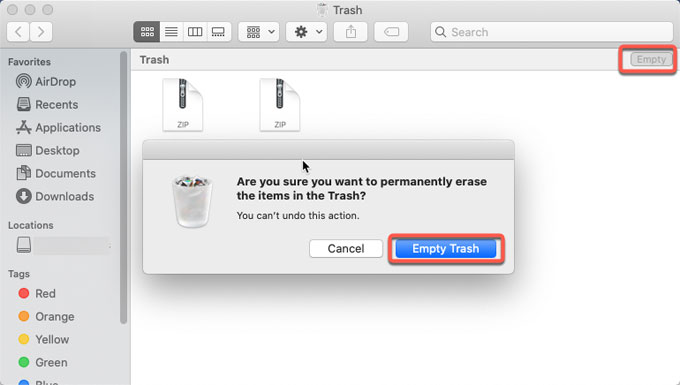
6. Перезагрузите Mac.
Restart ваш Mac, чтобы убедиться, что все процессы, связанные с Adium, завершены и процесс удаления завершен.
Важно отметить, что Adium мог установить дополнительные компоненты или файлы в других местах, например в кешах, плагинах или журналах. Эти файлы могут быть скрыты или расположены в разных папках, поэтому рекомендуется использовать сторонний инструмент удаления, чтобы обеспечить полное удаление Adium на Mac.
Выполнив эти шаги, вы сможете полностью удалить Adium с вашего Mac, освободив ценное дисковое пространство и гарантируя, что в вашей системе не останется следов приложения.
Часть 3. Используйте профессиональную программу удаления для удаления Adium с Mac
Если вы хотите полностью удалить Adium на Mac со всеми связанными с ним файлами, настоятельно рекомендуется использовать профессиональный инструмент удаления, например iMyMac PowerMyMac.
PowerMyMac — это мощная и простая в использовании утилита, которая помогает оптимизировать ваш Mac, очищая ненужные файлы, оптимизируя производительность системы и удаляя ненужные приложения и связанные с ними файлы. Благодаря удобному интерфейсу и передовой технологии сканирования PowerMyMac поможет вам удалить Adium и любые другие нежелательные приложения всего за несколько кликов.
Чтобы использовать PowerMyMac для удаления Adium на Mac, выполните следующие простые шаги:
- Скачать и Установите PowerMyMac: перейдите на веб-сайт PowerMyMac и загрузите приложение. Установите его на свой Mac, следуя инструкциям на экране.
- ЗапускPowerMyMac и выберите программу удаления приложений: после установки запустите PowerMyMac и выберите «Деинсталлятор приложений” с левой боковой панели.
- Сканировать Адиум: Нажмите "SCAN» для сканирования вашего Mac на наличие установленных приложений. После завершения сканирования найдите Adium в списке приложений и выберите его.
- Удаление Adium: нажмите кнопку «ЧИСТКА», чтобы удалить Adium и связанные с ним файлы. PowerMyMac удалит все следы Adium с вашего Mac, освободив ценное дисковое пространство и оптимизируя производительность системы.

Используя профессиональный инструмент удаления, такой как PowerMyMac, вы можете полностью удалить Adium на Mac, не оставляя лишних файлов или настроек, которые могут мешать работе других приложений. Благодаря передовой технологии сканирования и удобному интерфейсу PowerMyMac является отличным выбором для тех, кто хочет оптимизировать свой Mac и обеспечить его бесперебойную работу.
Часть 4. Вывод
В заключение, удаление Adium с вашего Mac может быть простым процессом, но важно убедиться, что все следы приложения и связанных с ним файлов полностью удалены, чтобы избежать каких-либо проблем в будущем. Хотя удаление вручную возможно, оно может занять много времени и не удалить все файлы Adium.
Использование профессионального инструмента удаления, такого как PowerMyMac, может сэкономить ваше время и усилия, а также полностью удалить Adium на Mac и связанные с ним файлы. Благодаря передовой технологии сканирования и удобному интерфейсу PowerMyMac не только удаляет Adium, но и позволяет легко удалить GrandTotal и связанные с ним файлы оптимизируя при этом производительность вашего Mac.
В целом, если вы ищете эффективный способ оптимизировать свой Mac и обеспечить его бесперебойную работу, мы настоятельно рекомендуем использовать PowerMyMac. Попробуйте сегодня и ощутите преимущества более чистого, быстрого и эффективного Mac.



